
- •Лекция 1. Первый взгляд на SharePoint
- •Что такое SharePoint?
- •Управление доступом
- •О программном обеспечении
- •Основы работы в SharePoint
- •Вход на веб-узел SharePoint
- •Структура веб-страницы SharePoint
- •Работа в режиме участника: Как происходит наполнение сайта?
- •Работа в режиме Администратора
- •Режим Администратора: Добавление пользователей и настройка доступа
- •Режим Администратора: Выбор оформления узла
- •Режим Администратора: Редактирование веб-части
- •Лабораторная работа 1.1. Участник: Добавление новой ссылки
- •Лабораторная работа 1.2. Библиотеки
- •Лабораторная работа 1.3. Режим чтения: Пассивный просмотр сайта
- •Лабораторная работа 1.4. Поиск по узлу
- •Лабораторная работа 1.5. Веб-сайт на мобильном устройстве
- •Краткие итоги
- •Тесты к лекции
- •Задача 1.
- •Задача 2.
- •Задача 3.
- •Задача 4. (рис. 1.5)
- •Задача 5. (рис. 1.Т5)
- •Задача 6. (рис. 1.32)
- •Задача 7. (рис. 1.36)
- •Задача 8.
- •Задача 9. (рис. 1.Т9)
- •Лекция 2. Администрирование служб SharePointи веб-узлов
- •2.1. Действия на сервере
- •Установка и настройка служб SharePointна сервере
- •Создание веб-приложения SharePoint
- •Создание семейства веб-узлов
- •Настройка параметров безопасности и электронной почты
- •2.2. Лабораторные работы – Действия на любом компьютере рабочей группы
- •Лабораторная работа 2.1: Создание дочерних веб-узлов
- •Лабораторная работа 2.2. Управление пользователями узла
- •Лабораторная работа 2.3. Управление разрешениями для дочерних элементов узла
- •Краткие итоги
- •Тесты к лекции
- •Задача 1.
- •Задача 2.
- •Задача 3.
- •Задача 4.
- •Задача 5. (рис. 2.39)
- •Задача 6.
- •Задача 7.
- •Задача 8. (рис. 2.19)
- •Лекция 3. Проектирование веб-сайта (веб-части)
- •Веб-части: Как на самом деле работают списки и библиотеки
- •Редактирование веб-части
- •Параметры веб-частей
- •Панель инструментов веб-части
- •Скрытие и удаление веб-частей
- •Ссылки на файлы для веб-частей
- •Зоны веб-частей
- •Выбор контейнера для веб-части
- •Добавление новых веб-частей в зону
- •О других способах редактирования веб-страниц
- •Лабораторные работы
- •Лабораторная работа 3.1: Создание новой страницы веб-частей
- •Лабораторная работа 3.2: Персонификация страниц веб-частей
- •Краткие итоги
- •Тесты к лекции
- •Задача 1. (рис. 3.1)
- •Задача 2. (рис. 3.3)
- •Задача 3. (рис. 3.4)
- •Задача 4. (рис. 3.9)
- •Задача 5. (рис. 3.11)
- •Задача 6.
- •Задача 7. (рис. 3.Т7)
- •Задача 8. (рис. 3.22)
- •Задача 9. (рис. 3.23)
- •Задача 10. (рис. 3.30)
- •Лекция 4.
- •Введение
- •Изменение элемента
- •Представления списка
- •Создание новых списков
- •Создание настраиваемых списков
- •Редактирование списков
- •Библиотеки
- •Лабораторные работы
- •Лабораторная работа 4.1. Обсуждения и опросы
- •Лабораторная работа 4.2. Списки в виде таблицы
- •Лабораторная работа 4.3. Фильтрация и сортировка списков
- •Лабораторная работа 4.4. Оповещения
- •Краткие итоги
- •Тесты к лекции
- •Задача 1.
- •Задача 2. (рис. 4.5)
- •Задача 3. (рис. 4.20)
- •Задача 4. (рис. 4.Т4)
- •Задача 5. (рис. 4.29)
- •Задача 6. (рис. 4.Т6)
- •Задача 7.
- •Задача 8.
- •Лекция 5. Знакомство с SharePointDesigner 2007
- •Что такое SharePointDesigner?
- •Начало работы в SharePointDesigner
- •Ввод и редактирование текста
- •Добавление элементов
- •Сохранение и предварительный просмотр веб-страницы
- •Лабораторная работа 5.1. Создание нового веб-узла
- •Лабораторная работа 5.2. Родительские и дочерние веб-узлы
- •Лабораторная работа 5.3: Открытие веб-узла SharePoint
- •Краткие итоги
- •Тесты к лекции
- •Задача 1.
- •Задача 2.
- •Задача 3. (рис. 5.Т3)
- •Задача 4. (рис. 5.Т4)
- •Задача 5. (рис. 5.Т5)
- •Задача 6. (рис. 5.1)
- •Задача 7. (рис. 5.Т7)
- •Задача 8. (рис. 5.Т8)
- •Задача 9. (рис. 5.2)
- •Лекция 6. SharePoint Designer 2007 как html-редактор
- •Преамбула
- •Подключение css-файла
- •Назначение и редактирование стилей
- •Графика
- •Быстрое редактирование графики средствами SharePoint Designer
- •Гиперссылки
- •Таблицы
- •Css-макеты
- •Лабораторные работы
- •Лабораторная работа 6.1. Применение стилей
- •Лабораторная работа 6.2. Вставка рисунка из галереи клипов
- •Краткие итоги
- •Тесты к лекции
- •Задача 5. (рис. 6.Т5)
- •Задача 6. (рис. 6.Т6)
- •Задача 7. (рис. 6.Т7)
- •Задача 8.(рис. 6.Т8)
- •Лекция 7. SharePoint Designer 2007 как редактор узлов SharePoint
- •Общий вид веб-страницы в SharePointDesigner
- •Выделение содержимого на веб-странице
- •Веб-части
- •Встраивание веб-частей на aspx-страницы
- •Настройка веб-частей и зон
- •Удаление веб-частей и зон
- •Добавление веб-частей на страницу
- •Добавление зон веб-частей
- •Обычные элементы веб-дизайна
- •Элементы главных страниц
- •Отсоединение элемента aspx-страницы от главной страницы
- •Возврат веб-страницы к определению узла
- •Лабораторные работы
- •Лабораторная работа 7.1. Добавление веб-частей в зоны и за пределы зон
- •Лабораторная работа 7.2. Настройка веб-части списка
- •Краткие итоги
- •Тесты к лекции
- •Задача 1.
- •Задача 2.
- •Задача 3. (рис. 7.7)
- •Задача 4. (рис. 7.12)
- •Задача 5. (рис. 7.19)
- •Задача 6. (рис. 7.18)
- •Задача 7. (рис. 7.28)
- •Задача 8. (рис. 7.31)
- •Лекция 8. SharePoint Designer 2007: Мастер-страницы
- •Главные страницы и страницы содержимого
- •Редактирование мастер-страниц
- •Открытие мастер-страницы
- •Редактирование прототипа содержимого
- •Редактирование неизменяемых элементов мастер-страниц
- •Возврат к определению главной страницы
- •Настройка связи мастер-страниц и страниц содержимого
- •Выбор мастер-страницы по умолчанию
- •Назначение индивидуальной мастер-страницы для aspx-страницы
- •Создание пустых страниц содержимого на основе мастер-страницы
- •Лабораторные работы
- •Лабораторная работа 8.1. Главные страницы для всего сайта и для конкретных aspx-страниц
- •Лабораторная работа 8.2. Редактирование мастер-страницы
- •Лабораторная работа 8.3. Просмотр коллекции главных страниц в браузере
- •Краткие итоги
- •Тесты к лекции
- •Задача 1. (рис. 8.2)
- •Задача 2.
- •Задача 3. (рис. 8.13)
- •Задача 4. (рис. 8.20)
- •Задача 5.
- •Задача 6. (рис. 8.Т6)
- •Задача 7. (рис. 8.Т7)
- •Задача 8. (рис. 8.Т8)
- •Лекция 9. Доступ к данным
- •Работа в браузере
- •Совместная работа с программами Microsoft Office
- •Импорт данных из файла Microsoft Access в список SharePoint
- •Импорт данных из файла Microsoft Excelв списокSharePoint
- •Экспорт данных из списков в файлы Microsoft Excelи Access
- •Создание типа содержимого из формы InfoPath
- •Работа в SharePointDesigner
- •Доступ к данным
- •Создание представления данных
- •Представление отдельных полей данных
- •Создание формы доступа к данным
- •Представление связанных данных
- •Лабораторные работы
- •Лабораторная работа 9.1. Представление данных из списка SharePoint
- •Лабораторная работа 9.2. Создание библиотеки форм на основе типа содержимого
- •Лабораторная работа 9.3. Создание xml-файла
- •Краткие итоги
- •Тесты к лекции
- •Задача 1. (рис. 9.6)
- •Задача 2.
- •Задача 3. (рис. 9.Т3)
- •Задача 4. (рис. 9.Т3)
- •Задача 5. (рис. 9.Т5)
- •Задача 6.
- •Задача 7. (рис. 9.Т7)
- •Задача 8. (рис. 9.19)
- •Задача 9. (рис. 9.31)
- •Задача 10. (рис. 9.42)
- •Список литературы
Задача 8. (рис. 3.22)
Вариант 1 Задачи 8. Создается новая страница веб-частей. Сколько веб-частей будет на добавлено на нее, если нажать кнопку Создать?
+ 0
1
2
3
4
5
Вариант 2 Задачи 8. Создается новая страница веб-частей. Сколько зон веб-частей будет на добавлено на нее, если нажать кнопку Создать?
0
1
2
+ 3
4
5
Вариант 3 Задачи 8. Какой заголовок будет иметь создаваемая веб-страница?
+ roga
roga.aspx
Другой
================================================
Задача 9. (рис. 3.23)
Вариант 1 Задачи 9. Создана новая страница веб-частей. Сколько веб-частей она содержит?
+ 0
1
2
3
Вариант 2 Задачи 9. Создана новая страница веб-частей. Сколько зон веб-частей она содержит?
0
1
2
+ 3
Вариант 4 Задачи 9. Какое имя будет иметь файл веб-страницы, если подтвердить изменение ее названия?
Заготовка рогов.aspx
Заготовка%20рогов.aspx
+ roga.aspx
Иное
================================================
Задача 10. (рис. 3.30)
Вариант 1 Задачи 10. В какое представление веб-страницы будут вноситься изменения, если выбрать команду Настроить эту страницу?
+ Личное
Общее
Вариант 2 Задачи 10. Какую команду надо ввести, чтобы перейти от личного к общему представлению домашней страницы?
Мои параметры
Выход
Настроить эту страницу
+ Показать общее представление
Вариант 4 Задачи 10. Какую команду надо ввести, чтобы начать редактирование домашней страницы в личном представлении?
Мои параметры
Выход
+ Настроить эту страницу
Показать общее представление
Очистить содержимое страницы
Лекция 4.
Краткая аннотация (до 255 знаков): Лекция знакомит читателя с основными компонентами веб-узла SharePoint: списками, библиотеками и обсуждениями. Ее большая часть посвящена спискам: созданию новых списков, работе с элементами списка, и представлениям списка. Приемы работы с библиотеками и обсуждениями примерно те же самые, и поэтому они рассматриваются конспективно.
Список ключевых терминов. веб-узел, веб-сайт, представление, список, библиотека, коллективное обсуждение, опрос.
Цель лекции. Дать последовательное описание приемов работы со списками, библиотеками и обсуждениями на веб-узлеSharePoint.
Введение
Эта глава посвящена, преимущественно, работе со списками. Однако, следует смотреть на предлагаемый в ней материал более широко, поскольку веб-узлы SharePoint имеют унифицированное строение, и, научившись работе со списками, Вы без труда освоите и другие составляющие SharePoint. Действительно, надо очень хорошо представлять себе общее строение веб-узла SharePoint, основанное на иерархических структурах типа вложений «семейство узлов – узел – список – элемент списка». На каждой из ступеней разрешено создавать, редактировать и удалять объекты: например, допускается создание новых узлов, новых списков в пределах этих узлов, а также добавление новых элементов (например, записей или извещений) в сами списки.
Однотипные объекты объединены в коллекции, а сводка списков, библиотек, опросов, обсуждений и дочерних узлов находится на странице Все содержимое веб-узла. И всю эту иерархию пронизывает система управления доступом для пользователей и групп, позволяющая очень гибко настроить разрешения на чтение, редактирование и проектирование каждого узла, списка или библиотеки и даже каждого их элемента. Таким образом, характерные детали функционирования узла SharePoint мы подробно изучим на примере работы со списками, а в заключение остановимся на специфических приемах работы с другими объектами узла.
Списки
Как мы уже хорошо знаем, основу сайтов SharePointобразуютсписки– структурированные представления данных, напоминающие собой электронную таблицу и вставленные на веб-страницы посредствомвеб-частей. Информация в списках размещается в строках и столбцах. Поскольку списки используются для коллективной работы, создание кем-либо из членов группы нового элемента списка приведет к показу этого элемента всем остальным членам группы.
По умолчанию, веб-узел, построенный на основе шаблона Узел группы, содержит четыре списка, некоторые из которых (точнее, три) выведены на домашнюю страницу узла (см. рисунки к предыдущим главам). Вообще говоря, веб-узелSharePointможет содержать любое количество списков, которые разрешается добавлять на различные страницы узла (включая домашнюю), а также выбирать желаемоепредставлениесписка на этих страницах, управляя объемом и стилем подачи информации в списке.
Для просмотра всех списков, задействованных на веб-узле, достаточно щелкнуть по ссылке Спискина домашней странице узла. Открывающаяся веб-страницаСпискисодержит перечень всех списков, которые имеются на узле (рис. 4.1). С помощью страницыСпискилегко как открыть любой из списков для просмотра и редактирования (рис. 4.3), так и добавить на веб-сайт новый список.
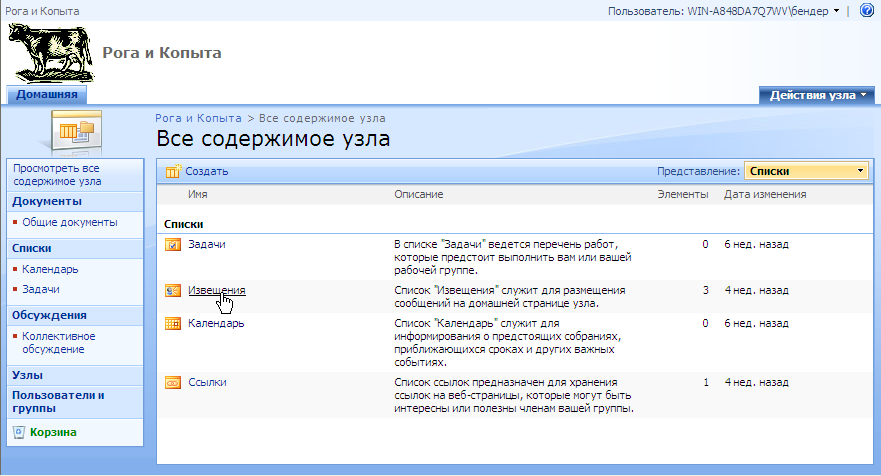
Рис. 4.1. Просмотр перечня списков, присутствующих на веб-узле (разрешение: Владелец узла)
Здесь, однако, стоит напомнить, что действия, которые допускается осуществлять над списками, определяются уровнем разрешения пользователя. Например, администратор узла (Бендер) имеет возможность создания новых списков на сайте (о чем говорит наличие кнопокСоздатьиДействия узлана рис. 4.1), а простому участнику (Балаганову) не разрешается добавлять на веб-узел новые списки (рис. 4.2). Между тем, стандартный уровень разрешенийУчастиепозволяетБалагановуредактировать отдельные элементы списков.
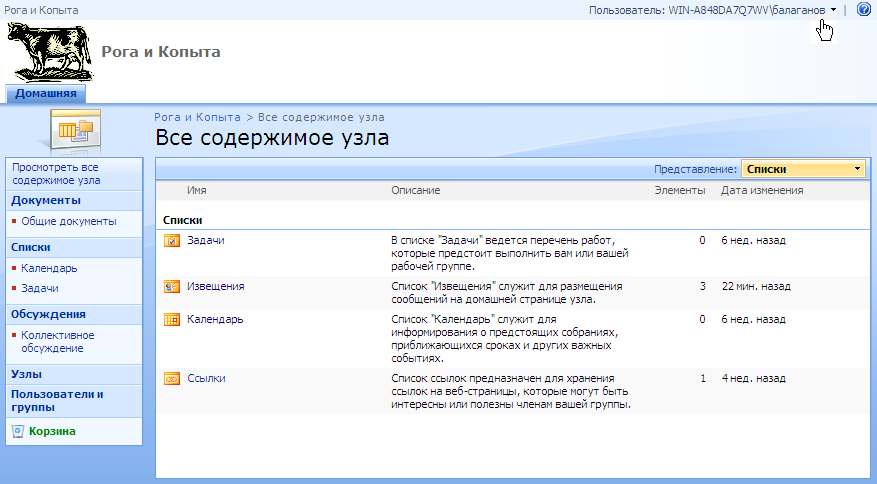
Рис. 4.2. Просмотр перечня списков (разрешение: Участник)
Чтобы перейти к просмотру и редактированию существующего списка, достаточно щелкнуть на названии списка (например, на домашней странице сайта или на странице Списки). При наличии соответствующего уровня разрешений предусмотрены следующие действия с элементами списков (рис. 4.3):
просмотр;
редактирование;
удаление.
